ต้องการปิดการใช้งานทัชแพดโดยอัตโนมัติเมื่อเสียบเมาส์ภายนอกหรือไม่ โดยทำดังนี้
ตามค่าเริ่มต้น บน Windows 10 & 11 ทัชแพด จะยังคงทำงานอยู่แม้ว่าจะเชื่อมต่อกับ เมาส์ภายนอกไปยังแล็ปท็อปของคุณ ซึ่งอาจนำไปสู่การเคลื่อนที่ของตัวชี้ที่ไม่พึงประสงค์เมื่อใดก็ตามที่คุณเผลอไปแตะทัชแพดโดยไม่ได้ตั้งใจ แม้ว่าแล็ปท็อปบางรุ่นจะมีปุ่มหรือทางลัดเฉพาะเพื่อปิดใช้งานทัชแพด แต่ Windows เองก็เสนอวิธีปิดการใช้งานโดยอัตโนมัติเมื่อเชื่อมต่อเมาส์ภายนอก ด้วยวิธีนี้ คุณไม่จำเป็นต้องปิดทัชแพดด้วยตนเองทุกครั้งที่เสียบเมาส์!
ในบทช่วยสอนที่ง่ายและรวดเร็วนี้ ฉันจะแสดงให้คุณเห็น สามวิธี เพื่อปิดใช้งานทัชแพดเมื่อเชื่อมต่อเมาส์ภายนอก มาเริ่มกันเลย
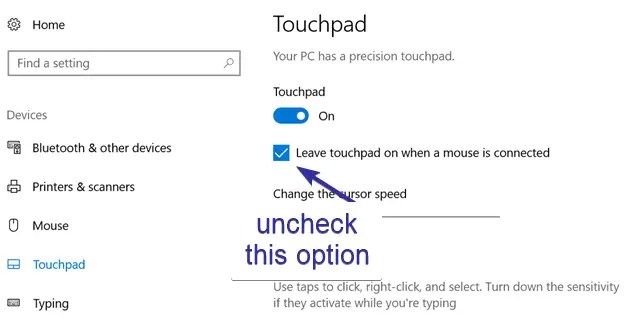
นานาน่ารู้: วิธีเปลี่ยนสีและขนาดตัวชี้เมาส์ใน Windows 10
ปิดใช้งานทัชแพดโดยอัตโนมัติเมื่อเมาส์ภายนอกเปิดอยู่ เชื่อมต่อแล้ว
บน Windows 10
เปิด “การตั้งค่า“โดยใช้ทางลัด “ปุ่ม Windows + I”ไปที่ “อุปกรณ์“> หน้า “ทัชแพด“ยกเลิกการเลือก ช่องทำเครื่องหมาย “เปิดทัชแพดทิ้งไว้เมื่อมีการเชื่อมต่อเมาส์“ใต้ส่วนทัชแพดปิด แข็งแกร่ง> การตั้งค่า หน้าต่าง
ทันทีที่คุณยกเลิกการเลือกช่องทำเครื่องหมายที่แสดง Windows 10 จะปิดใช้งานทัชแพดโดยอัตโนมัติทุกครั้งที่ตรวจพบเมาส์ภายนอก หากต้องการใช้ทัชแพด เพียงถอดปลั๊กเมาส์
บน Windows 11
กด “ปุ่ม Windows + I“เพื่อเปิด การตั้งค่า ไปที่แท็บ “บลูทูธและอุปกรณ์“บนแถบด้านข้าง คลิกที่ ตัวเลือก “ทัชแพด“ขยายส่วน “ทัชแพด“บนแผงด้านขวายกเลิกการเลือกส่วน “ ช่องทำเครื่องหมายเปิดทัชแพดไว้เมื่อเชื่อมต่อเมาส์“ด้วยเหตุนี้ Windows 11 จะปิดใช้งานทัชแพดโดยอัตโนมัติ เมื่อคุณเชื่อมต่อเมาส์ภายนอก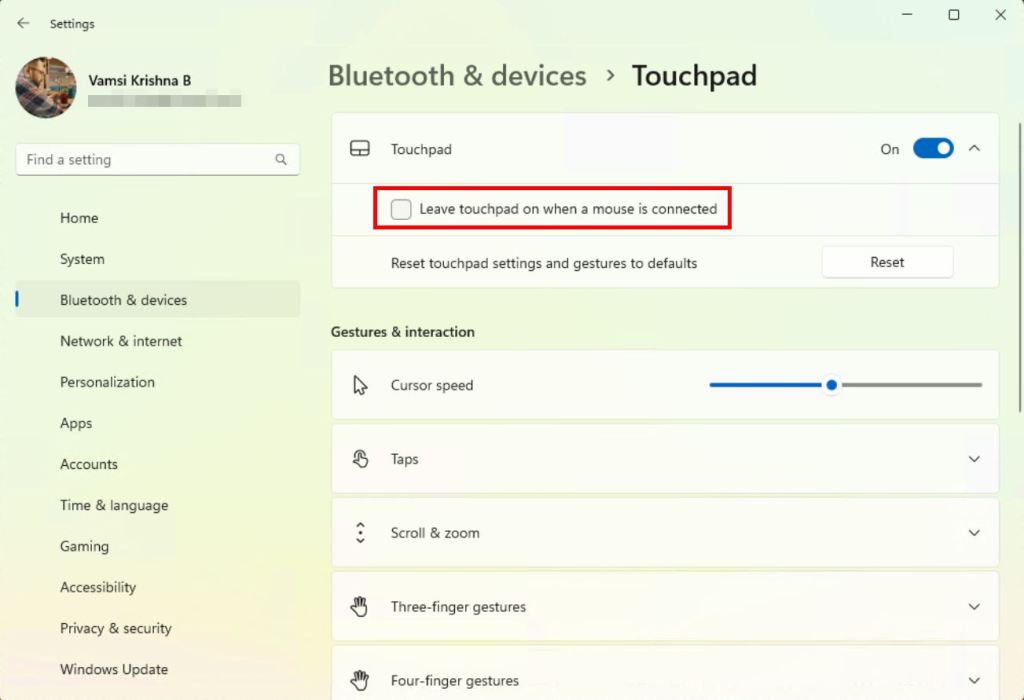
หมายเหตุ: บน Windows 10 และ 11 หากคุณไม่เห็นตัวเลือกในการปิดใช้งาน ทัชแพด อาจเป็นไปได้ว่าคุณไม่รองรับทัชแพดที่มีความแม่นยำ
ปิดใช้งานทัชแพดในการเชื่อมต่อเมาส์ภายนอกโดยใช้แผงควบคุม
หากทัชแพดของคุณใช้ไดรเวอร์ภายนอก เช่น ELAN หรือ Synaptics คุณยังสามารถกำหนดค่าให้ปิดใช้งานโดยอัตโนมัติโดยใช้แผงควบคุมเมื่อคุณเสียบเมาส์ภายนอก สิ่งที่ดี? วิธีนี้ยังใช้ได้กับ Windows 7 และ 8
เปิด เมนู Start ค้นหา “แผงควบคุม“แล้วเปิดขึ้นมา คลิกที่ “ดู โดย“และเลือก “ไอคอนขนาดใหญ่“ ค้นหาและเลือกตัวเลือก “เมาส์“ไปที่ “ELAN“หรือ “การตั้งค่าอุปกรณ์“แท็บ ตอนนี้ ให้ค้นหาช่องทำเครื่องหมาย “ปิดใช้งานเมื่อมีการเสียบปลั๊กอุปกรณ์ชี้ตำแหน่ง USB ภายนอก“หรือ “ปิดใช้งานอุปกรณ์ชี้ตำแหน่งภายในเมื่อต่ออุปกรณ์ชี้ตำแหน่ง USB ภายนอก“และ เลือก .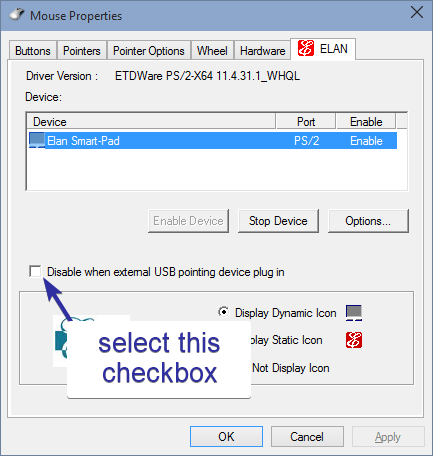 คลิกปุ่ม “ตกลง“เพื่อบันทึกการเปลี่ยนแปลง
คลิกปุ่ม “ตกลง“เพื่อบันทึกการเปลี่ยนแปลง
จากนี้ไป Windows จะปิดทัชแพดโดยอัตโนมัติเมื่อเชื่อมต่อเมาส์ภายนอก
หมายเหตุ: ตัวเลือกนี้จะปรากฏให้เห็นเฉพาะตัวเลือกนี้เท่านั้น ถ้า ทัชแพดรองรับ หากคุณไม่เห็นตัวเลือก แสดงว่าทัชแพดของคุณไม่รองรับคุณสมบัตินี้
ปิดการใช้งานทัชแพดในการเชื่อมต่อเมาส์ภายนอกโดยใช้ Registry Editor
หมายเหตุสำคัญ: ก่อนทำการเปลี่ยนแปลง ให้สำรองข้อมูลของคุณ รีจิสทรี
หากสองวิธีแรกไม่ได้ผล คุณสามารถแก้ไขรีจิสทรีแบบง่ายๆ เพื่อบังคับให้ Windows ปิดทัชแพดเมื่อเชื่อมต่อเมาส์ โดยทำดังนี้
เปิดกล่องโต้ตอบเรียกใช้โดยใช้ “ปุ่ม Windows +R“ พิมพ์ regedit แล้วกด “Enter“ ไปที่ ตำแหน่งต่อไปนี้HKEY_LOCAL_MACHINE\SOFTWARE\Synaptics\SynTPEnhคลิกขวาที่โฟลเดอร์ “SynTPEnh“เลือก “ใหม่“และ จากนั้น “ค่า DWORD (32 บิต)“.ตั้งชื่อค่าเป็น “DisableIntPDFeature“.ดับเบิลคลิกบนค่าที่สร้างขึ้นใหม่ประเภท 33 ในช่องข้อมูลค่า คลิกปุ่ม “ตกลง“เพื่อบันทึกการเปลี่ยนแปลง ปิดตัวแก้ไขรีจิสทรีแล้วรีสตาร์ทระบบของคุณ
หลังจากรีสตาร์ท การเปลี่ยนแปลงรีจิสทรีจะมีผล และ Windows จะปิดใช้งานทัชแพด เมื่อคุณเสียบปลั๊ก เมาส์
สรุป — การปิดทัชแพดของคุณเมื่อใช้เมาส์
โดยสรุป คุณมีสามวิธีในการปิดใช้งานทัชแพดของคุณโดยอัตโนมัติเมื่อคุณเสียบเมาส์ สำหรับผู้ใช้ส่วนใหญ่ วิธีแอพการตั้งค่าเป็นวิธีที่ง่ายที่สุดและควรเป็นวิธีที่คุณต้องการ หากไม่ได้ผล ให้ลองใช้วิธีแผงควบคุมหรือรีจิสทรี โปรดจำไว้ว่า หากคุณไม่เห็นการตั้งค่าทัชแพดในตำแหน่งใดๆ เหล่านี้ คุณอาจต้องอัปเดตไดรเวอร์ทัชแพดของคุณ ไม่ว่าคุณจะเลือกวิธีใด ผลลัพธ์ก็เหมือนเดิม: ไม่ต้องสัมผัสทัชแพดโดยไม่ตั้งใจอีกต่อไป!
หากคุณมีคำถามหรือต้องการความช่วยเหลือ โปรดแสดงความคิดเห็นด้านล่าง ฉันยินดีที่จะช่วยเหลือ